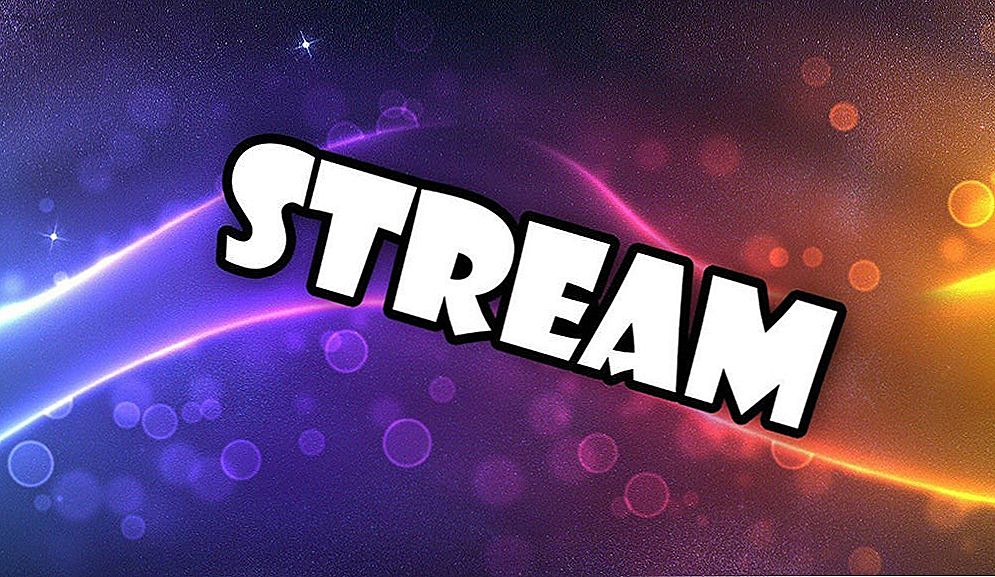Biorąc pod uwagę fakt, że dzisiaj każdy użytkownik ma daleka od jednego konta w najbardziej zróżnicowanych sieciach społecznościowych, komunikatorach internetowych i różnych stronach internetowych, a także ze względu na fakt, że w nowoczesnych warunkach, ze względów bezpieczeństwa, zaleca się stosowanie skomplikowanych haseł, które będą różne dla każdego taka usługa (aby uzyskać więcej informacji o zabezpieczeniach haseł), bardzo ważne jest pytanie o bezpieczne przechowywanie poświadczeń (loginów i haseł).
Biorąc pod uwagę fakt, że dzisiaj każdy użytkownik ma daleka od jednego konta w najbardziej zróżnicowanych sieciach społecznościowych, komunikatorach internetowych i różnych stronach internetowych, a także ze względu na fakt, że w nowoczesnych warunkach, ze względów bezpieczeństwa, zaleca się stosowanie skomplikowanych haseł, które będą różne dla każdego taka usługa (aby uzyskać więcej informacji o zabezpieczeniach haseł), bardzo ważne jest pytanie o bezpieczne przechowywanie poświadczeń (loginów i haseł).
W tej recenzji - 7 programów do przechowywania i zarządzania hasłami, bezpłatne i płatne. Główne czynniki, za pomocą których wybrałem te menedżery haseł, są wieloplatformowe (obsługa systemów Windows, MacOS i urządzeń przenośnych, dla wygodnego dostępu do przechowywanych haseł z dowolnego miejsca), czas życia programu na rynku (preferowane są produkty, które istnieją od ponad roku), dostępność Rosyjski język interfejsu, niezawodność przechowywania - choć ten parametr jest subiektywny: wszystkie w codziennym użytkowaniu zapewniają wystarczające bezpieczeństwo przechowywanych danych.
Uwaga: jeśli potrzebujesz tylko menedżera haseł do przechowywania poświadczeń z witryn, jest to możliwew tym celu nie trzeba instalować żadnych dodatkowych programów - wszystkie nowoczesne przeglądarki mają wbudowany menedżer haseł, są stosunkowo bezpieczne i synchronizowane między urządzeniami, jeśli korzystasz z konta przeglądarki. Oprócz zarządzania hasłami, Google Chrome ma również wbudowany kompleksowy generator haseł.
Keepass
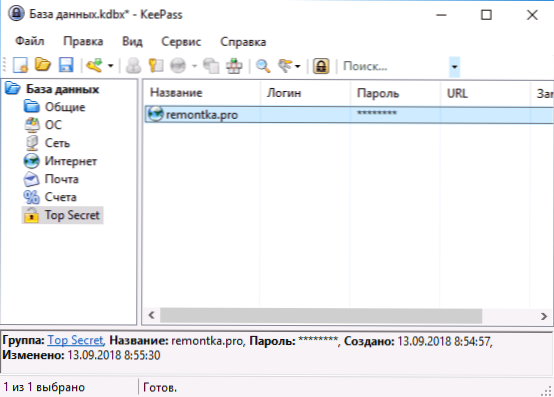
Może jestem trochę staroświecki, ale jeśli chodzi o przechowywanie tak ważnych danych jak hasła, wolę, żeby był przechowywany lokalnie, w zaszyfrowanym pliku (z możliwością przeniesienia go na inne urządzenia), bez żadnych rozszerzeń w przeglądarce co jakiś czas pojawiają się luki). Password Manager KeePass jest jednym z najbardziej znanych darmowych programów z oprogramowaniem open source i jest to podejście dostępne w języku rosyjskim.
- Pobierz KeePass z oficjalnej strony.https://keepass.info/ (strona jest dostępna jako instalator i wersja przenośna, która nie wymaga instalacji na komputerze).
- W tej samej witrynie, w sekcji Tłumaczenia, pobierz rosyjski plik tłumaczeniowy, rozpakuj go i skopiuj do folderu Języki programu. Uruchom aplikację KeePass i wybierz rosyjski język interfejsu w menu Widok - Zmień język.
- Po uruchomieniu programu należy utworzyć nowy plik haseł (zaszyfrowaną bazę danych z hasłami) i ustawić "Hasło główne" do tego pliku.Hasła są przechowywane w zaszyfrowanej bazie danych (możesz pracować z kilkoma takimi bazami danych), które możesz przesłać do dowolnego innego urządzenia za pomocą KeePass. Przechowywanie haseł jest zorganizowane w strukturę drzewa (jego sekcje można zmienić), a przy rzeczywistym zapisywaniu hasła dostępne są pola Nazwa, Hasło, Link i Komentarz, gdzie można szczegółowo opisać, do czego odnosi się to hasło - wszystko jest wystarczające wygodne i łatwe.

Jeśli chcesz, możesz użyć generatora haseł w samym programie, a ponadto KeePass obsługuje wtyczki, dzięki którym możesz na przykład synchronizować za pomocą Google Drive lub Dropbox, automatycznie tworzyć kopie zapasowe pliku danych i wiele więcej.
LastPass
LastPass jest prawdopodobnie najpopularniejszym menedżerem haseł dostępnym dla systemów Windows, MacOS, Android i iOS. W rzeczywistości jest to przechowywanie danych uwierzytelniających w chmurze, aw systemie Windows działa jako rozszerzenie przeglądarki. Ograniczeniem bezpłatnej wersji LastPass jest brak synchronizacji między urządzeniami.
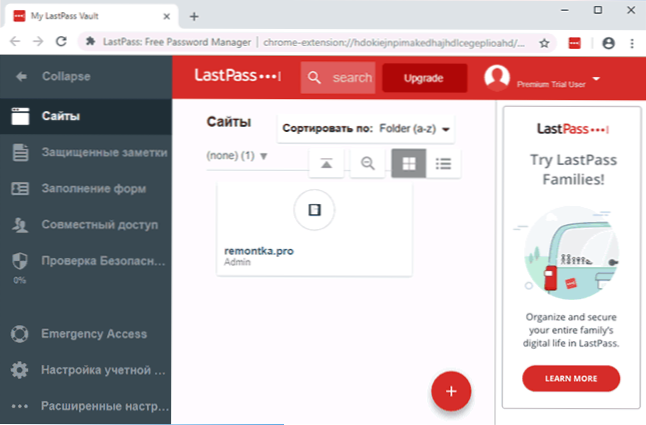
Po zainstalowaniu rozszerzenia LastPass lub aplikacji mobilnej i rejestracji, uzyskujesz dostęp do przechowywania haseł, przeglądarka jest automatycznie wypełniana danymi przechowywanymi w LastPass, generowanie haseł (pozycja jest dodawana do menu kontekstowego przeglądarki) i sprawdzana jest ochrona hasłem. Interfejs jest dostępny w języku rosyjskim.
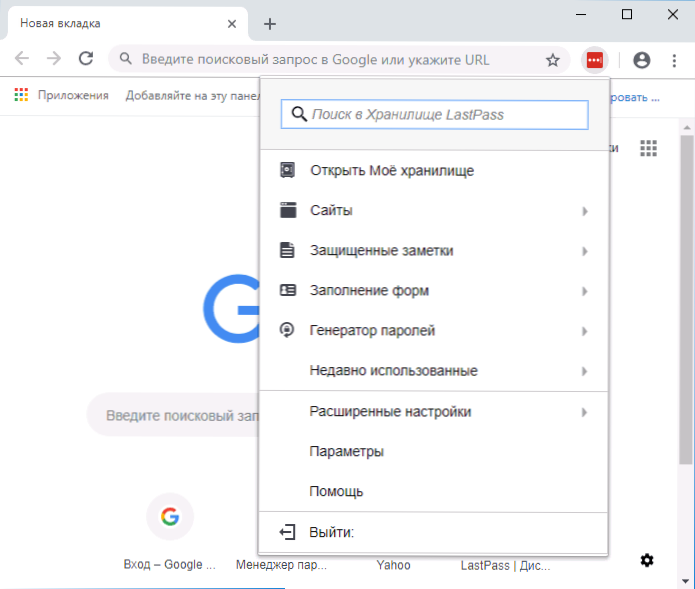
Możesz pobrać i zainstalować LastPass z oficjalnych sklepów aplikacji na Androida i iOS, a także ze sklepu z rozszerzeniami Chrome. Oficjalna strona -https://www.lastpass.com/ru
Roboform
RoboForm to inny program w języku rosyjskim do przechowywania i zarządzania hasłami z możliwością bezpłatnego korzystania. Głównym ograniczeniem bezpłatnej wersji jest brak synchronizacji między różnymi urządzeniami.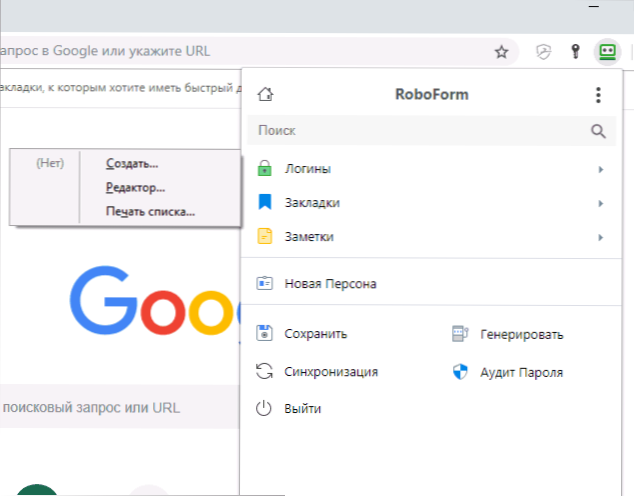
Po instalacji na komputerze z systemem Windows 10, 8 lub Windows 7 Roboform instaluje zarówno rozszerzenie w przeglądarce (na powyższym zrzucie ekranu jest to przykład z Google Chrome), jak i program na komputerze, na którym można zarządzać zapisanymi hasłami i innymi danymi (chronione zakładki, notatki, kontakty, dane aplikacji). Ponadto proces tła RoboForm na komputerze określa, kiedy wprowadzasz hasła nie w przeglądarkach, ale w programach, a także oferuje ich zapisywanie.
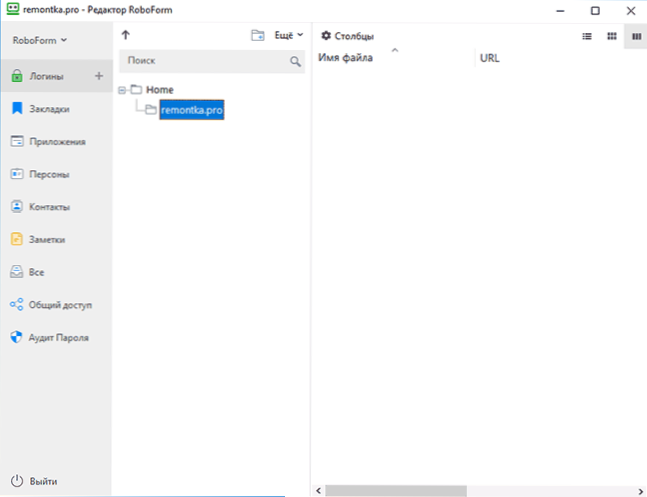
Podobnie jak w innych podobnych programach, dodatkowe funkcje są dostępne w RoboForm, takie jak generator haseł, audyt (kontrola bezpieczeństwa) i porządkowanie danych według folderów. Pobierz Roboform może być bezpłatny na oficjalnej stroniehttps://www.roboform.com/ru
Kaspersky Password Manager
Program do przechowywania haseł Kaspersky Password Manager składa się również z dwóch części: autonomicznego oprogramowania na komputerze i rozszerzenia przeglądarki, które pobiera dane z zaszyfrowanej bazy danych na dysku.Możesz go używać za darmo, ale ograniczenie jest znacznie ważniejsze niż w poprzednich wersjach: możesz przechowywać tylko 15 haseł.

Głównym plusem mojej subiektywnej opinii jest przechowywanie wszystkich danych w trybie offline oraz bardzo wygodny i przejrzysty interfejs programu, z którym poradzi sobie nawet początkujący użytkownik.
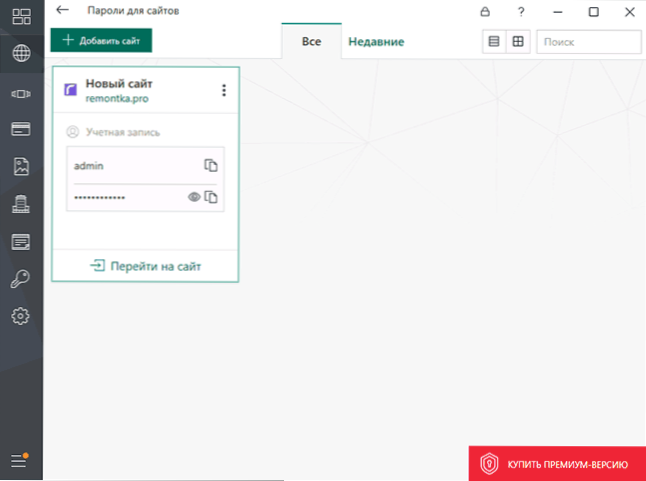
Funkcje programu obejmują:
- Twórz silne hasła
- Możliwość korzystania z różnych typów uwierzytelniania w celu uzyskania dostępu do bazy danych: przy użyciu hasła głównego, klucza USB lub innych metod
- Możliwość korzystania z przenośnej wersji programu (na dysku flash lub innym napędzie), która nie pozostawia śladu na innych komputerach
- Przechowuj informacje o płatnościach elektronicznych, chronionych obrazach, notatkach i kontaktach.
- Automatyczne tworzenie kopii zapasowych
Ogólnie rzecz biorąc, godnym przedstawicielem tej klasy programów, ale: tylko jedna obsługiwana platforma - Windows. Pobierz kaspersky Password Manager z oficjalnej stronyhttps://www.kaspersky.ru/password-manager
Inne popularne menedżery haseł
Poniżej znajduje się kilka programów wysokiej jakości do przechowywania haseł, ale z pewnymi wadami: albo brak rosyjskiego języka interfejsu, albo niemożność darmowego użycia po okresie próbnym.
- 1 Hasło - bardzo wygodny wieloplatformowy menedżer haseł, z rosyjskim, ale niemożność bezpłatnego korzystania z niego po okresie próbnym. Oficjalna strona -https://1password.com

- Dashlane - kolejne rozwiązanie do przechowywania danych do logowania na strony, zakupy, bezpieczne notatki i kontakty z synchronizacją na różnych urządzeniach. Działa jako rozszerzenie w przeglądarce i jako osobna aplikacja. Darmowa wersja umożliwia przechowywanie do 50 haseł i bez synchronizacji. Oficjalna strona -https://www.dashlane.com/

- RememBear - Wieloplatformowe rozwiązanie do przechowywania haseł i innych ważnych danych, automatycznie wypełniając formularze na stronach internetowych i podobnych zadaniach. Rosyjski język interfejsu nie jest dostępny, ale sam program jest bardzo wygodny. Ograniczeniem darmowej wersji jest brak synchronizacji i tworzenia kopii zapasowych. Oficjalna strona -https://www.remembear.com/

Podsumowując
Jako najlepsze, subiektywnie, wybrałbym następujące rozwiązania:
- KeePass Password Safe, pod warunkiem, że musisz przechowywać ważne poświadczenia, a takie rzeczy jak automatyczne wypełnianie formularzy lub przechowywanie haseł z przeglądarki są opcjonalne. Tak, nie ma automatycznej synchronizacji (ale możesz ręcznie przenieść bazę danych),z drugiej strony obsługiwane są wszystkie główne systemy operacyjne, baza z hasłami jest praktycznie niemożliwa do złamania, sama pamięć, choć prosta, jest bardzo wygodnie zorganizowana. A wszystko to za darmo i bez rejestracji.
- LastPass, 1Password lub RoboForm (co więcej, pomimo tego, że LastPass jest bardziej popularny, polubiłem RoboForm i 1Password więcej), jeśli potrzebujesz synchronizacji i jesteś gotowy zapłacić za to.
Czy korzystasz z menedżerów haseł? A jeśli tak, to które?